リンクシス・ルーターでnat設定を調整する方法
LinksysルーターのNAT設定が原因で接続に問題がある場合、数回のタップで解決できるかもしれません。自由にインターネットに接続できるように、ネットの種類を「オープン」に変更する方法をご紹介します...
ステップス
- 1Linksysルーターのセットアップを入力します。ルーターが接続されていることを確認し、お好きなインターネットブラウザを開いてください。お使いのLinksysルーターに合ったアドレスまたはコマンドを入力してください。ほとんどのLinksysルータでは、これはIPアドレスになります、通常192.168.1.1、それはまた、単語 "ルータ "や他のアドレスであってもよいです。192.168.1.1が動作しない場合は、ルータに付属の説明書、またはルータ自体に、通常その情報とルータのデフォルトパスワードが記載されたステッカーが貼られているので、それを確認してください。Linksysの場合、デフォルトのユーザー名はadmin、デフォルトのパスワードはpasswordです。
- 2 「ポートフォワーディング」セクションを参照する。ログイン後、画面左側にある「ポートフォワーディング」という文言を探してください。クリックし、スクロールしてこちらの設定をご覧ください。オープンNATとは、ローカルサービス(Xbox Liveなど)が最もうまく機能するために必要なNATの種類です。UPnPというラベルのついたボックスを探し、有効にします。これは、Windowsのプラグ・アンド・プレイとほぼ同様に機能しますが、ネットワークレベルでは、ネットワーク上の新しいアイテムがインターネットと正しくインターフェースするために、ルーターがどのような方法を取るかを判断することができるようになります。多くのユーザーにとっては、NATの設定を調整して.NETをオンにすることで十分です。コンピュータのIPアドレスを調べる。ポートフォワーディングを使用してNAT設定をオンにする場合は、コンピュータのIPアドレスと、開放する必要があるポートが必要です。コンピュータのIPを調べるには、Windowsのスタートメニューから、「ファイル名を指定して実行」ボックスに「cmd.exe」と入力します(引用符は付けないでください)。コマンドツールが開いたら、ipconfigと入力します。 これにより、お使いのコンピュータとそのIPアドレスに関する情報が得られます。ルーターを経由して接続する場合、ほとんどの場合、IPアドレスはグループの最初の3桁をルーター本体と共有することになります。例えば、Linksysルーターでは、コンピュータのIPは192.168.1.xで、xは一意の番号です。
- 3 ハードウェアをルーターのDMZゾーンに設定します。UPnPを有効にしてもNATの問題が解決しない場合は、コンピュータ、ゲーム機、携帯電話などをルーターのセキュリティ機能をバイパスするように設定することもできます。これにより、ハードウェアはインターネットに直接接続できるようになりますが、外部からの攻撃に対して脆弱なままとなります。一般的には、ゲーム機にのみ推奨されます。メインコンピューターでこれを行う場合、LinksysのNAT設定によって制限されているサービスの利用が終了したら、コンピューターをDMZから取り外すことを忘れないでください。
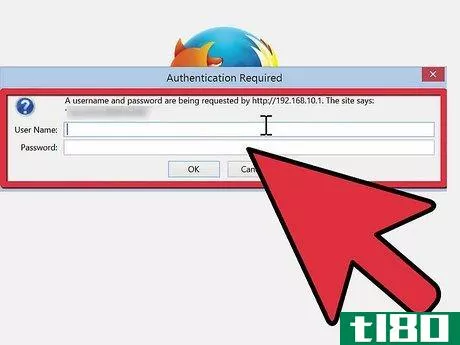
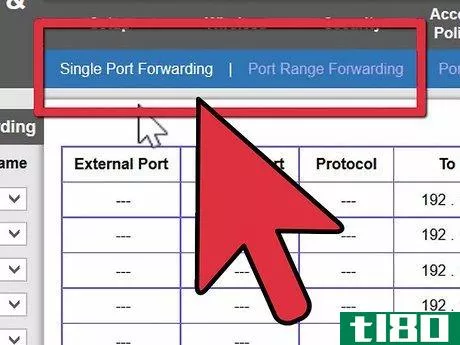
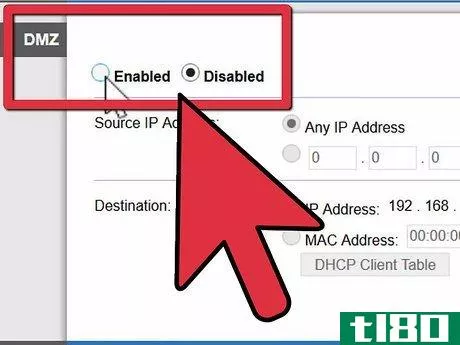
- 2022-03-02 16:45 に公開
- 閲覧 ( 11 )
- 分類:IT